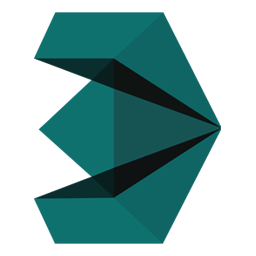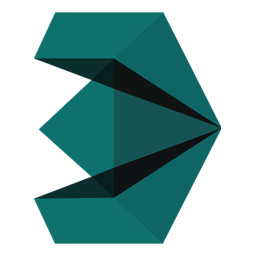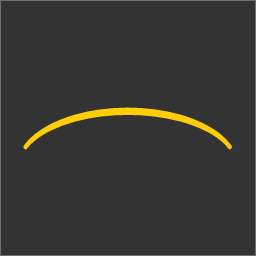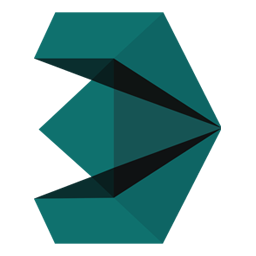一、重要:
请确保下载文件中包含的所有文件都位于同一个文件夹中,否则安装将无法正常进行。当您运行“ Material_Texture_Loader_v1.x.mse”时,它将查找任何必需的文件,如果找不到所有文件,它将提示安装。
一、脚本安装
1 - 将所有文件下载/解压缩到一个文件夹中。
2 - 将最新版本的“Material_Texture_Loader_v1.x.mse”拖放到3ds max视口中,或在3ds max中运行脚本。 脚本>运行脚本>选择“ Material_Texture_Loader_v1.x.mse”>打开。
3 - 该脚本将询问您是否要安装文件。 按“是”。
4 -您可以开始使用脚本。
三、安装后添加按钮:
1 - 重新启动3ds Max。
2 - 在3ds Max中转到:自定义>自定义用户界面>工具栏>类别>DMZ。
3 - 拖动“Material Texture Loader”到工具栏。
四、创建新的自定义命名过滤器:
1 - 转到你的3ds max 用户脚本文件夹, DMZ 文件夹 (eg: :\Users\[用户名]\AppData\Local\Autodesk\3dsMax\2018 - 64bit\ENU\Scripts\DMZ\),
2 - “.ini”配置文件(eg. 'nameFilter_01 Default.ini') 需要放在该文件夹。
3 -不改变通道内部的文件命名(eg. 'diffuse=', 'ambient=').
4 - 在('=') 字符后添加任意单词,用逗号(“,”)分隔这些单词。这些单词用于为右边的通道选择纹理。
5 - 可以建立多达12个“.ini”命名文件,这些命名文件单独激活或合并使用。
对CR用户的警告
CoronaBitmap无法同时更新许多不同的纹理,因此3ds Max可能会崩溃。
请为材质编辑器关闭“渲染”,或者不要实例化太多的CoronaBitmap。
-
-
-
-
-